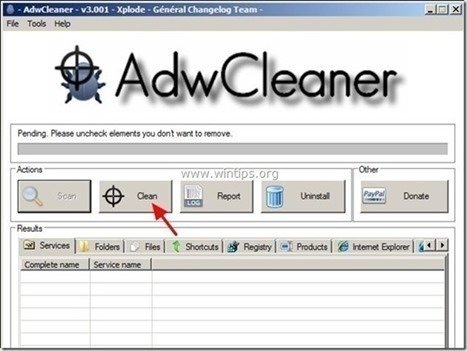Innehållsförteckning
“ Säker datorreparation " är en falsk optimeringsprogramvara och har förmodligen installerats på din dator som en medföljande mjukvara i andra gratisprogram som du laddat ner och installerat från Internet. " Säker datorreparation "Verktyget låtsas att det kan åtgärda flera problem på din dator, men det ger ingen detaljerad rapport om vilka åtgärder som tillämpas på ditt system under tiden som det pågår.
"SafePCRepair " är ett program för webbläsarkapning (tillägg eller add-on) och när det har installerats på din dator ändrar det dina sökinställningar och din startsida för att visa annonser och tjäna pengar.
För att ta bort " Säker datorreparation " från datorn, följ instruktionerna nedan:

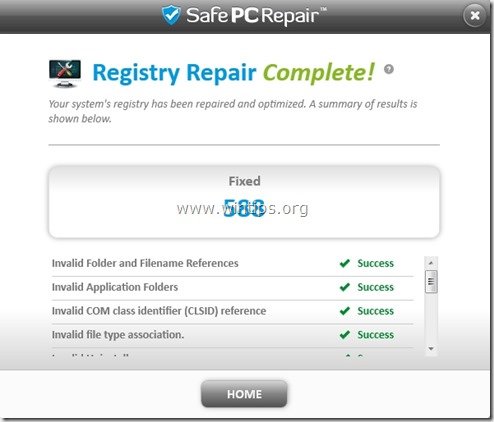
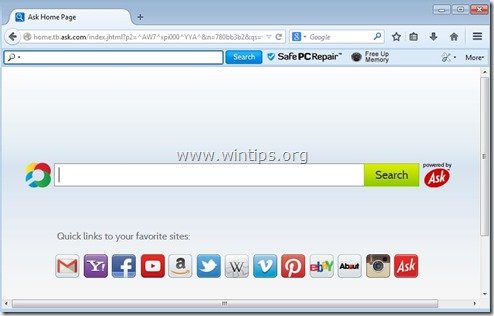
Hur blir man av med " Säker datorreparation " Adware programvara.
Steg 1: Starta datorn i "Säker läge med nätverk".
Starta datorn i felsäkert läge med nätverksstöd. Det gör du:
Användare av Windows 7, Vista och XP :
- Stäng alla program och starta om din dator. Tryck på " F8 " när datorn startar upp, innan Windows-logotypen visas. När tangenten " Menyn Avancerade alternativ i Windows " visas på skärmen, använd piltangenterna på tangentbordet för att markera " Säkert läge med nätverk " och tryck sedan på " ENTER ".
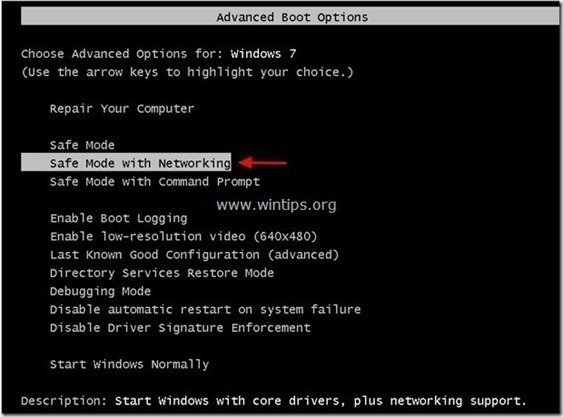
Användare av Windows 8 och 8.1:
- Press " Windows ”
 + " R " för att läsa in Kör dialogrutan. Skriv " msconfig" och tryck på Gå in på . Klicka på Stövlar och markera " Säker start " & " Nätverk ". Klicka " OK " och starta om din dator.
+ " R " för att läsa in Kör dialogrutan. Skriv " msconfig" och tryck på Gå in på . Klicka på Stövlar och markera " Säker start " & " Nätverk ". Klicka " OK " och starta om din dator.
Observera: För att starta upp Windows i " Normalt läge " igen måste du avmarkera " Säker start " genom att använda samma procedur.

Steg 2. Avinstallera " SafePCRepair "från kontrollpanelen.
1. För att göra detta går du till:
- Windows 8/7/Vista: Start > Kontrollpanelen . Windows XP: Starta > Inställningar > Kontrollpanel
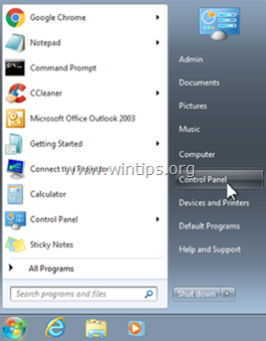
2. Dubbelklicka för att öppna
- Lägg till eller ta bort program om du har Windows XP Program och funktioner om du har Windows 8, 7 eller Vista.
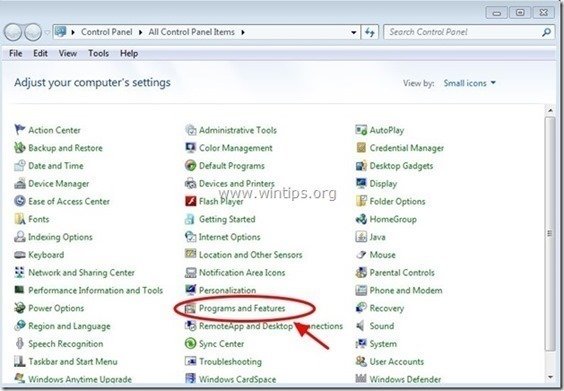
3. I programlistan hittar du och Ta bort (avinstallera) dessa program :
-
- SafePCRepair Internet Explorer-verktygsfält* * Ta också bort alla andra okända eller oönskade program.
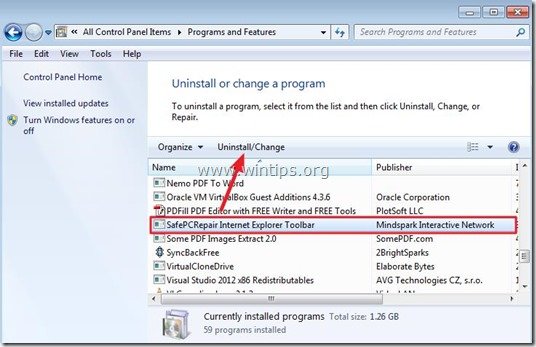
Steg 3: Ta bort SafePCRepair Adware och oönskade verktygsfält i webbläsaren.
1. Ladda ner och spara verktyget "AdwCleaner" på skrivbordet.
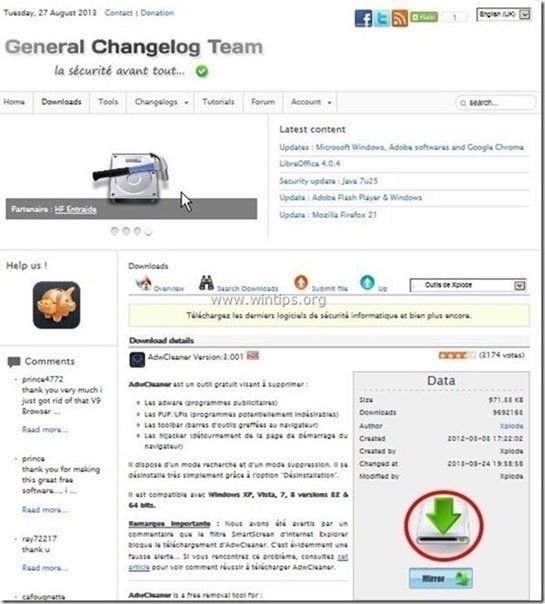
2. Stäng alla öppna program. och Dubbelklicka för att öppna "AdwCleaner" från skrivbordet.
3. Press " Skanna ”.
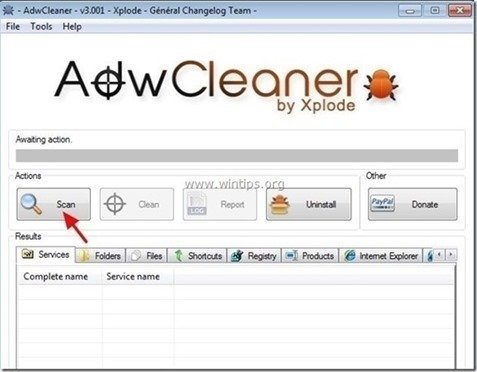
4. När skanningen är klar trycker du på "Ren " för att ta bort alla oönskade skadliga poster.
4. Press " OK " på " AdwCleaner - Information" och tryck på " OK " igen för att starta om datorn .
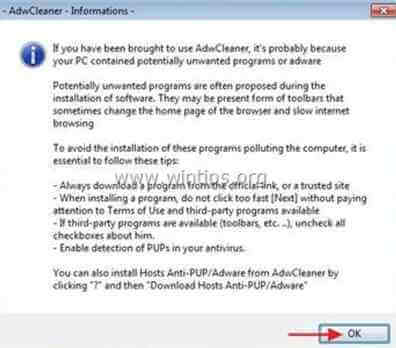
5. När datorn startas om, stäng " AdwCleaner" och fortsätt till nästa steg.
Steg 4. Ta bort " Säker datorreparation " från Windows Startup.
1. Ladda ner och kör CCleaner.
2. Vid "CCleaner" huvudfönstret, välj " Verktyg " i den vänstra rutan.
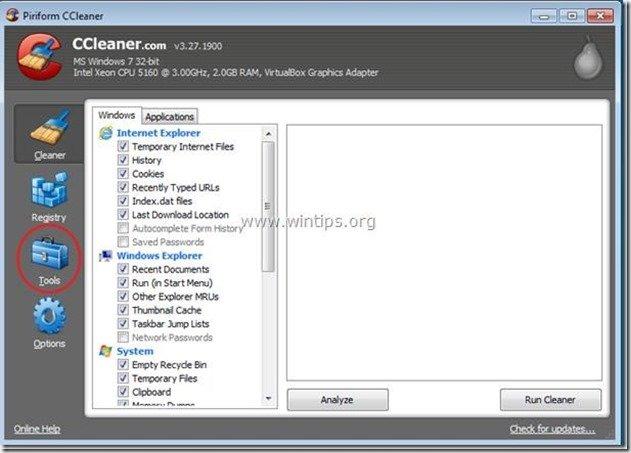
3. I " Verktyg ", väljer du " Startup ".
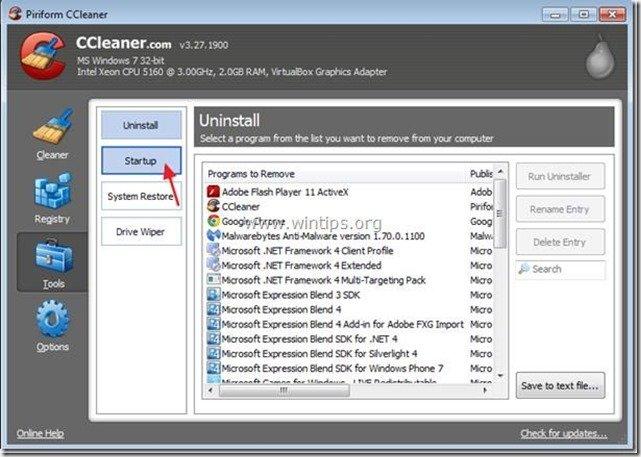
4. Välj " Windows " och sedan Välj och ta bort följande skadliga poster:
- SafePCRepair EPM-stöd
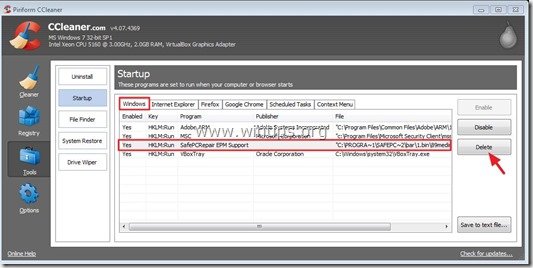
5. Stäng CCleaner.
Steg 5. Ta bort "Safe PC Repair" med Junkware Removal Tool.
1. Ladda ner och kör JRT - Junkware Removal Tool.

2. Tryck på valfri tangent för att börja skanna datorn med " JRT - verktyg för borttagning av skräpprodukter ”.
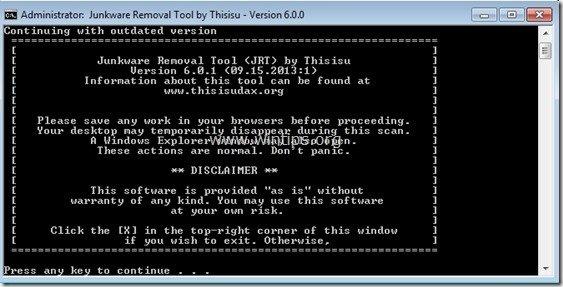
3. Ha tålamod tills JRT skannar och rensar ditt system.
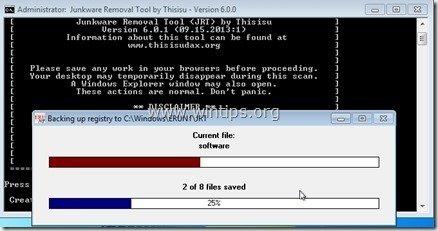
4. Stäng JRT-loggfilen och sedan starta om din dator.
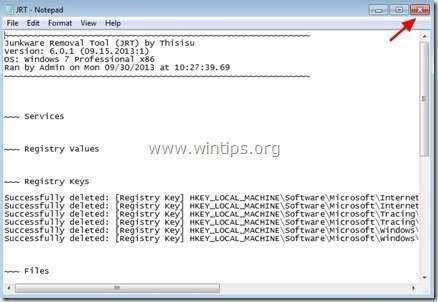
Steg 6.Se till att " SafePCRepair " hemsida, verktygsfält och sökinställningar tas bort från din webbläsare.
Internet Explorer, Google Chrome, Mozilla Firefox
Internet Explorer
Hur man tar bort " SafePCRepair " verktygsfält och sökinställningar från Internet Explorer.
1. I Internet Explorer huvudmeny klickar du på: " Verktyg "  och välj " Internetalternativ ".
och välj " Internetalternativ ".
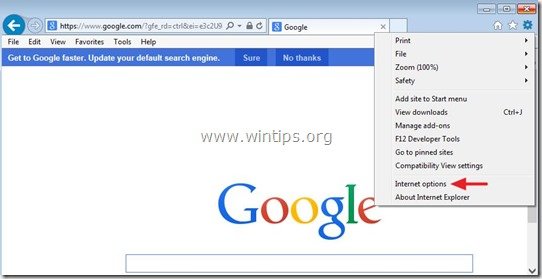
2. På " Allmänt ", ta bort den oönskade hemsidan (http:// search.snapdo.com ) från " Startsida " box & typ din önskade startsida (t.ex. www.google.com)
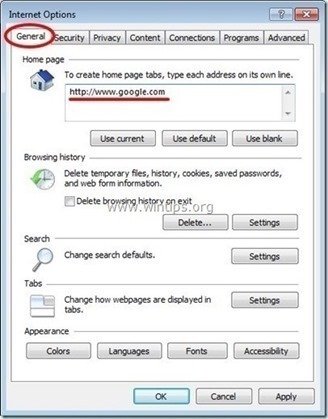
3. På " Sök på ", tryck på " Inställningar ". *
Alternativ metod*: Tryck på " Växel " ikon  (i det övre högra hörnet) och välj " Hantera tillägg " .
(i det övre högra hörnet) och välj " Hantera tillägg " .
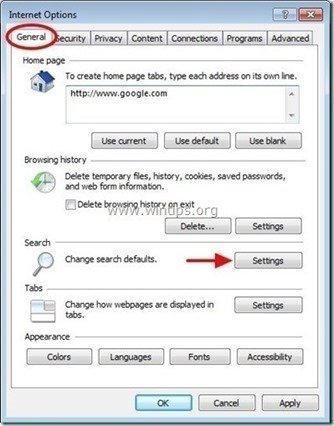
4. På " Sök leverantörer ", välj och " Ange som standard " en annan sökleverantör än den oönskade sökleverantören " Fråga Webbsökning ”.
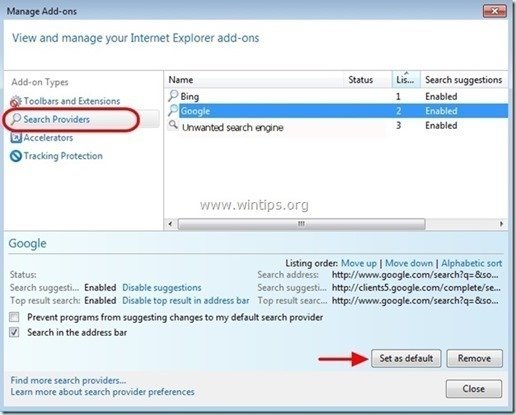
5. Välj sedan den oönskade sökleverantören " FRÅGA Webbsökning " & klicka Ta bort .
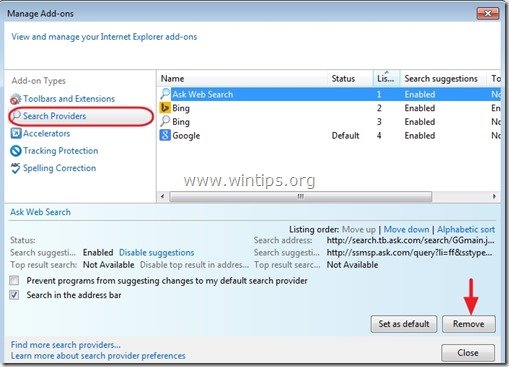
6. Välj " Verktygsfält och tillägg " i den vänstra rutan och sedan " Inaktivera " alla oönskade verktygsfält eller tillägg.
- Tillägg som ska inaktiveras/tas bort i det här fallet:
- 89bar.dll Alla verktygsfält eller tillägg från " MindSpark Interactive Network ” .
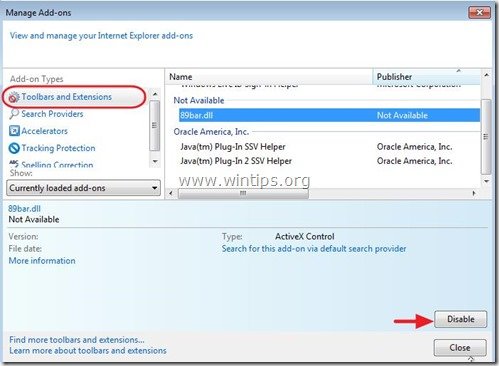
7. Stäng alla Internet Explorer-fönster och starta om Internet Explorer.
8. Fortsätt till Steg 7 .
Google Chrome
Hur man tar bort " SafePCRepair Verktygsfältet ” från Google Chrome.
1. Öppna Google Chrome och gå till Chrome-menyn  och välj " Inställningar ".
och välj " Inställningar ".
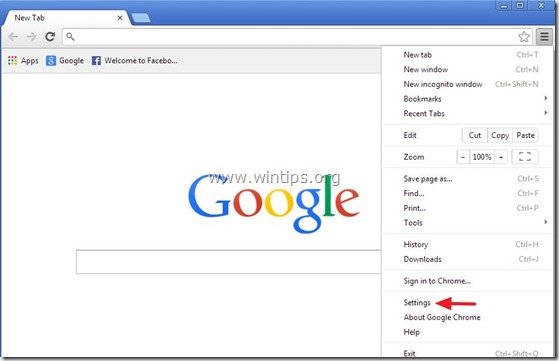
2. Hitta " Vid start " och välj " Ställ in sidor ".
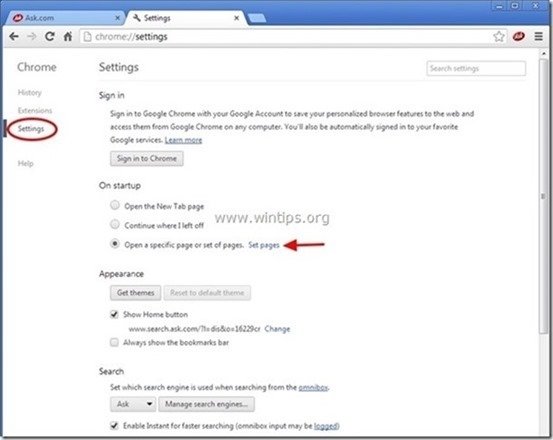
3. Ta bort den " home.tb.ask.com " från startsidor genom att trycka på " X " till höger.
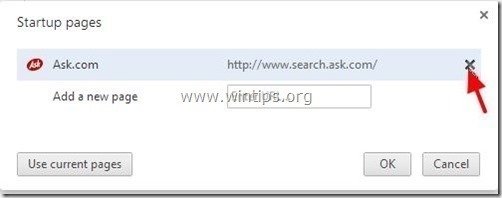
4. Ställ in din önskade startsida (t.ex. http://www.google.com) och tryck på " OK ".
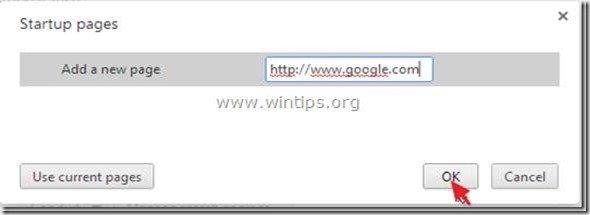
5. Under " Utseende ", kryssa för att aktivera " Visa hemknappen " och välj " Ändra ”.
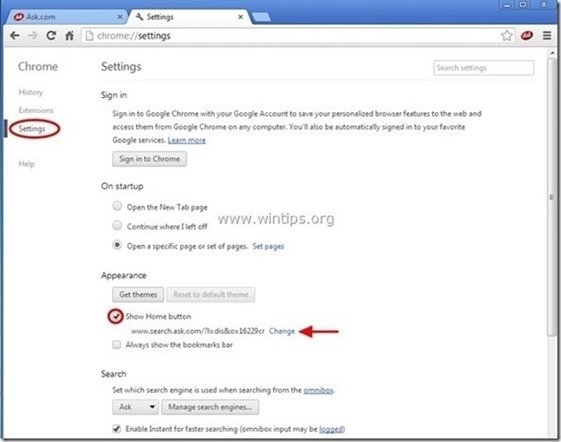
6. Ta bort den " search.ask.com " från " Öppna denna sida ".

7. Typ (om du vill) din favoritwebbplats öppnas när du trycker på din " Startsida " (t.ex. www.google.com) eller Lämna detta fält tomt. och tryck på " OK ”.
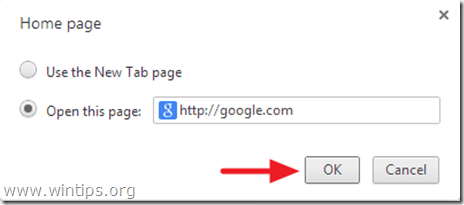
8. Gå till " Sök på " och välj " Hantera sökmotorer ".

9. Välj den standardsökmotor som du föredrar (t.ex. Google search) och tryck på " Gör standard ".
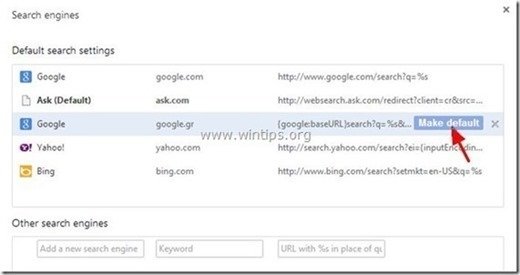
7. Välj sedan Fråga.com sökmotor " search.tb.ask.com" och ta bort den genom att trycka på " X " till höger.
Välj " Klart " för att stänga " Sökmotorer ".
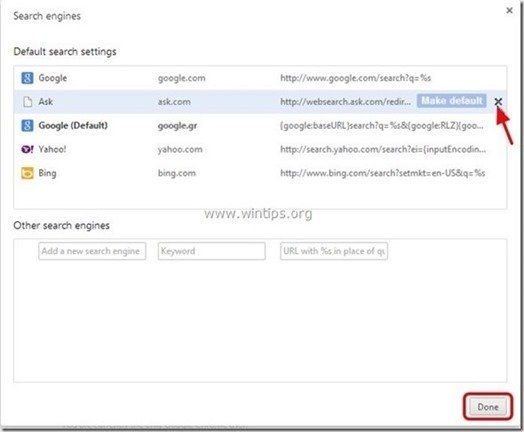
8. Välj " Förlängningar " till vänster.
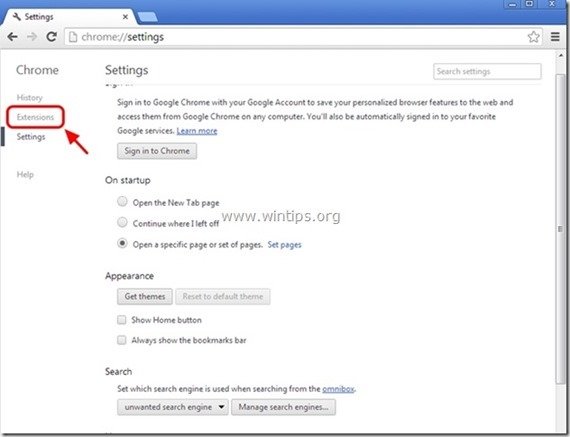
9. I " Förlängningar " alternativ, ta bort den " Säker datorreparation " oönskade tillägg genom att klicka på återvinna ikonen till höger.

10. Stäng alla fönster i Google Chrome och fortsätta till Steg 7 .
Mozilla Firefox
Hur man tar bort " Säker datorreparation " verktygsfält och sökinställningar från Mozilla Firefox.
1. Klicka på " Firefox" menyknappen uppe till vänster i Firefox-fönstret och gå till " Alternativ ”.
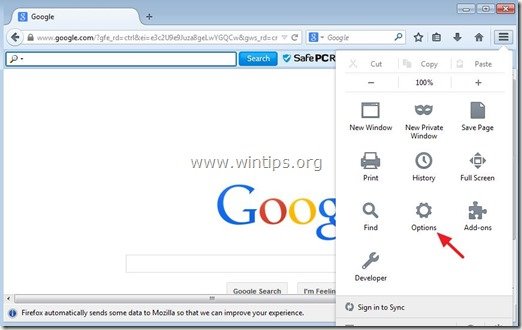
2. I " Allmänt ", ta bort den oönskade hemsidan: " home.tb.ask.com " sida från " Hemsidan " och skriv din önskade hemsida (t.ex. http://www.google.com).
Press " OK " när du är klar.
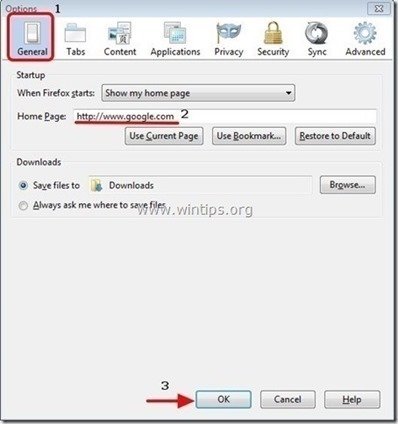
3. På Firefox-menyn går du till " Verktyg " > " Hantera tillägg ”.
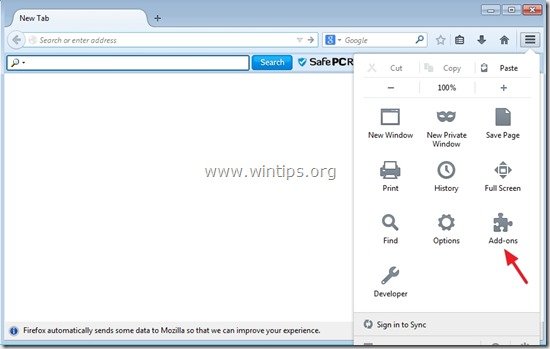
4. Välj "Utökningar" till vänster och ta sedan bort den oönskade " SafePCRepair 6.33.... " genom att trycka på " Ta bort " -knappen.
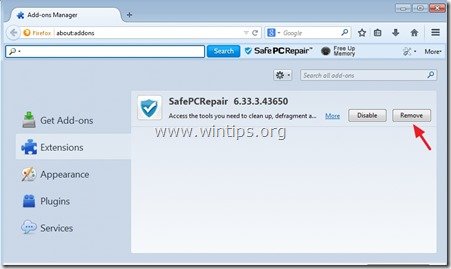
6. Stäng alla Firefox-fönster och starta om Firefox.
7. Skriv följande kommando i Firefox URL-rutan: om:config & press Gå in på .
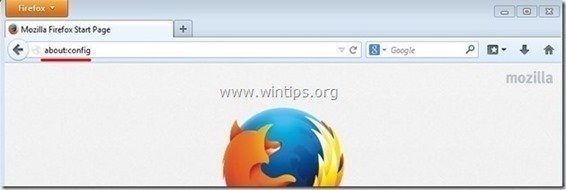
8. Klicka på " Jag ska vara försiktig, jag lovar. " -knappen.
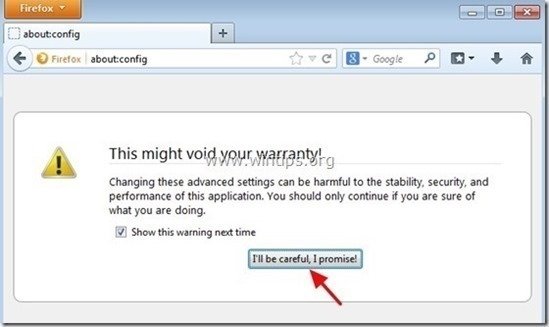
9. I sökrutan skriver du: " mindspark ” & press Ange.
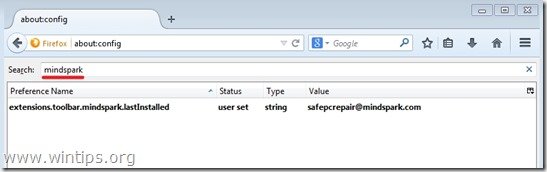
10. Nu högerklicka på på varje " mindspark ” värde som hittats & välj " Återställ ”.
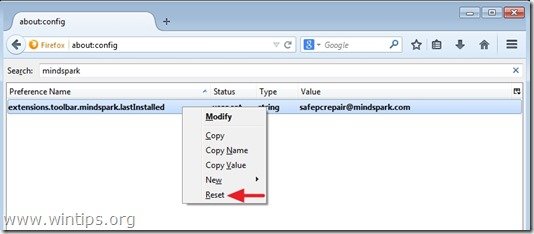
11. Stäng alla Firefox fönster och starta om Firefox.
12. Fortsätt till nästa steg .
Steg 7. Ta bort " SafePCRepair " med MalwareBytes Anti-Malware Free .
Ladda ner och installera ett av de mest pålitliga GRATIS programmen mot skadlig kod idag för att rensa din dator från återstående skadliga hot. Om du vill vara ständigt skyddad från befintliga och framtida hot mot skadlig kod rekommenderar vi att du installerar Malwarebytes Anti-Malware Premium:
MalwarebytesTM-skydd
Tar bort spionprogram, adware och skadlig programvara.
Starta din kostnadsfria nedladdning nu!
Snabb nedladdning och installationsinstruktioner:
- När du har klickat på länken ovan trycker du på " Starta min kostnadsfria 14-provperiod "för att starta nedladdningen.

- För att installera GRATIS version av denna fantastiska produkt, avmarkera kryssrutan " Aktivera gratis provversion av Malwarebytes Anti-Malware Premium "på den sista installationsskärmen.

Skanna och rengör din dator med Malwarebytes Anti-Malware.
1. Kör " Malwarebytes Anti-Malware" och låt programmet uppdatera till den senaste versionen och den skadliga databasen om det behövs.
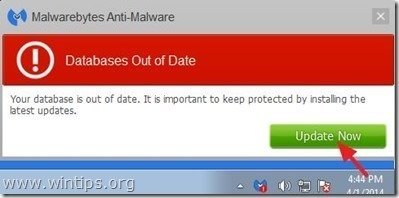
2. När uppdateringen är klar trycker du på " Skanna nu " för att börja skanna ditt system efter skadlig kod och oönskade program.
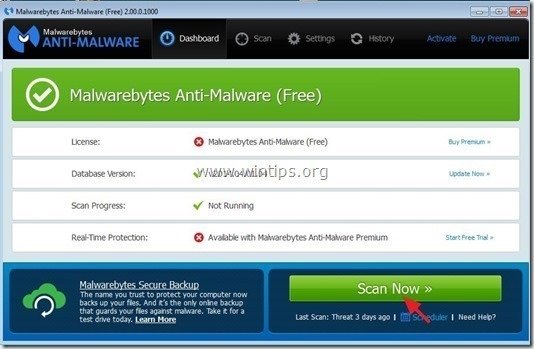
3. Vänta nu tills Malwarebytes Anti-Malware har skannat din dator efter skadlig kod.
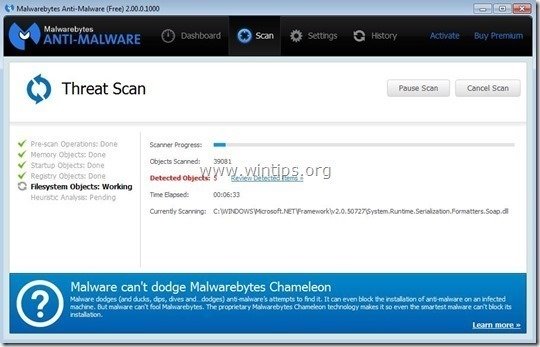
4. När skanningen är klar trycker du först på " Karantän för alla " för att ta bort alla hot och klicka sedan på " Tillämpa åtgärder ”.
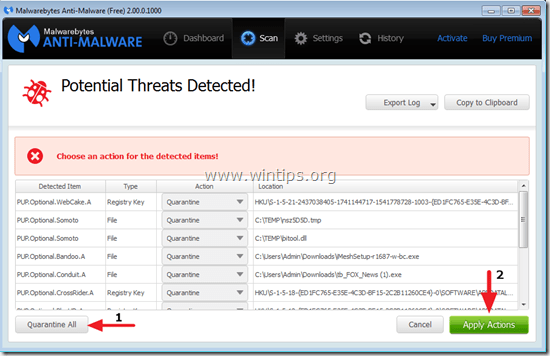
5. Vänta tills Malwarebytes Anti-Malware tar bort alla infektioner från systemet och starta sedan om datorn (om programmet kräver det) för att helt ta bort alla aktiva hot.
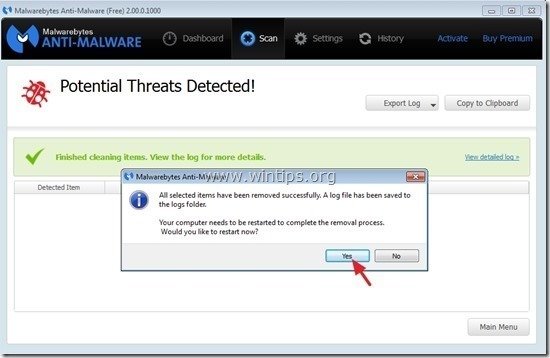
6. Efter omstart av systemet, kör Malwarebytes Anti-Malware igen för att kontrollera att inga andra hot finns kvar i systemet.
Rådgivning: För att se till att din dator är ren och säker, utföra en fullständig genomsökning av Malwarebytes Anti-Malware i Windows " Säkert läge ". Detaljerade instruktioner om hur du gör det hittar du här.
Steg 8. Starta om datorn och gör en fullständig genomsökning med ditt ursprungliga antivirusprogram.

Andy Davis
En systemadministratörs blogg om Windows